PDF打不開?不要擔心,透過本篇文章中的6種有效方案修復Windows&Mac上PDF檔案打不開的問題。

PDF是所有企業人員與學生最愛的檔案格式之一,它支援各種軟硬體和作業系統。無論使用何種裝置,PDF檔都能被檢視。但因為PDF的檔案穩定性較差,所以時常會出現PDF打不開的情況,這是令人恐慌的。
有什麼方法可以修復PDF無法打開的錯誤嗎?當然。在這篇文章中,我們整理了導致PDF檔打不開的原因,同時還會引導您使用正確的方法修復電腦PDF打不開的錯誤。現在就一起來看看吧!
PDF適用於所有裝置,任何作業系統。因此如果有出現PDF無法開啟的情況發生,一般都是因為技術原因引起。這裡為您整理了幾種可能引發PDF不能開啟的原因,您可以從這些原因中先排除部分故障以修復PDF打不開的錯誤。
透過導致PDF無法打開的原因後,您應該已經對PDF進行了一個初步的錯誤篩選。可能已經能正常使用PDF,也有可能還是不能打開。不要緊,在接下來的內容中,我們為您提供修復PDF打不開的詳細作業方法。您可以依照這些方法步驟對比您的作業進行改進以更快使用PDF檔。
當您發現PDF檔打不開時,可以嘗試下面的修復方法解決電腦PDF無法開啟的困境。
AOMEI Partition Assistant for Recovery是修復損壞電腦檔案的重要軟體之一,它能快速為您救回不小心丟失或損毀的檔案。如果您的PDF檔案無法開啟,這款軟體能在最短的時間內幫您擺脫PDF無法打開的困擾。

步驟1. 安裝並啟動AOMEI Partition Assistant for Recovery > 包含PDF檔案的分割區,點擊掃描。
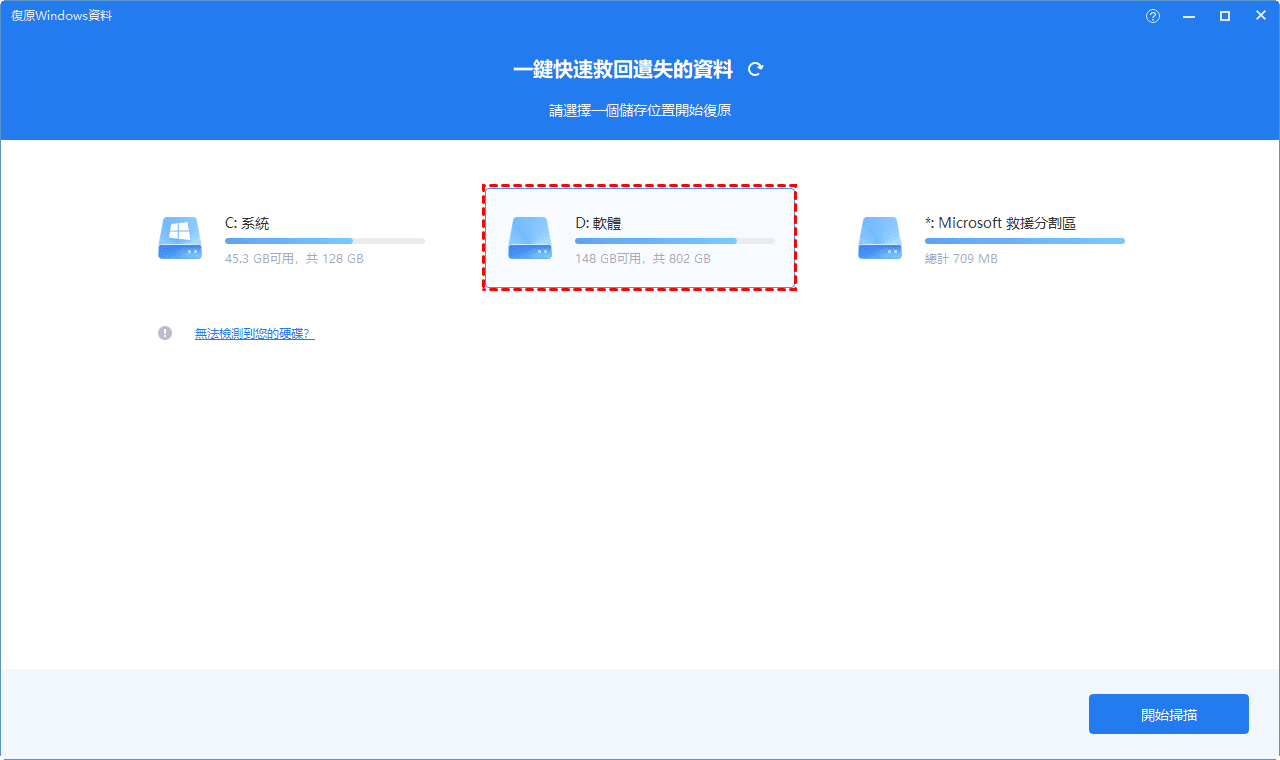
步驟2. 搜尋或等待掃描完成,檢視所有PDF檔案。
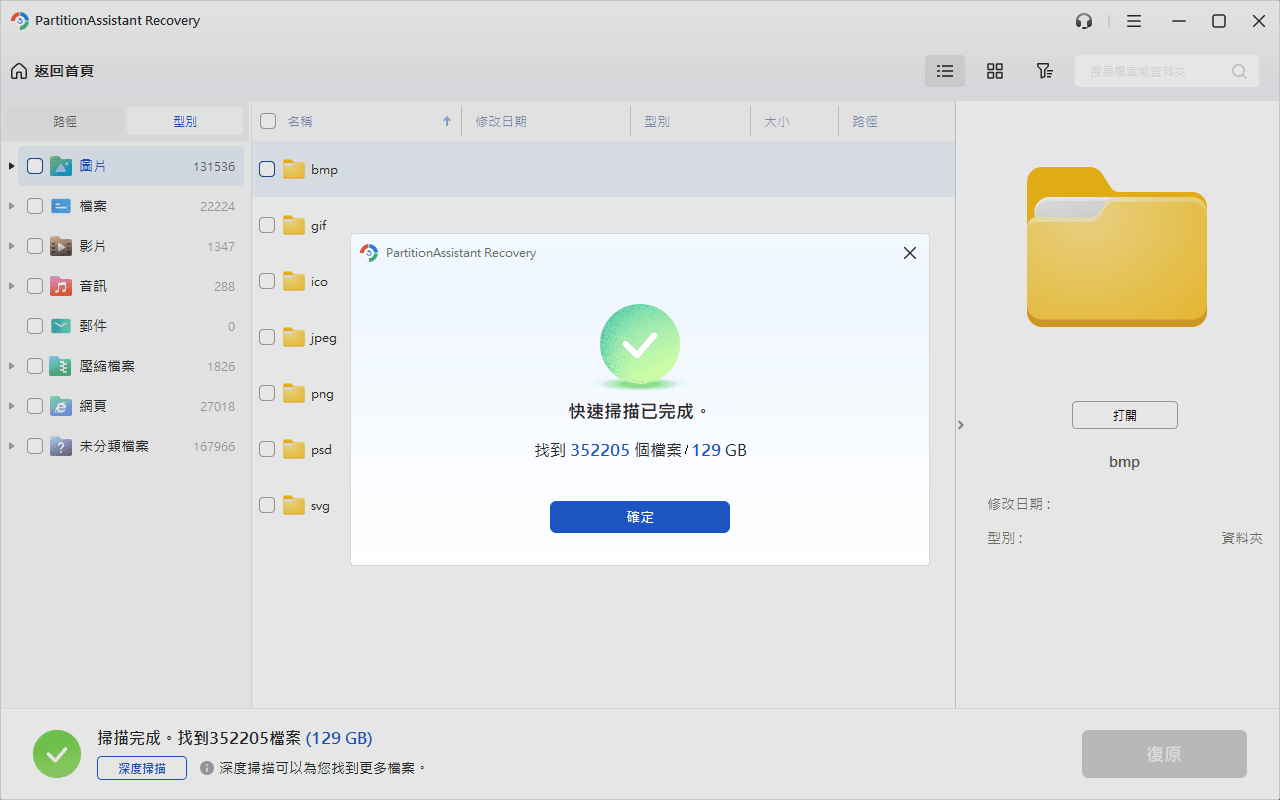
步驟3. 掃描完成後,選取要恢復的PDF檔案,點擊復原x個檔案 > 將檔案儲存到新的位置。
如果Adobe Reader/Acrobat過時,PDF檔案無法開啟。因此,您需要更新Adobe Reader/Acrobat,或前往Adobe Reader/Acrobat官網下載最新版本。
更新Adobe Reader/Acrobat:
步驟1. 運作Adobe Reader > 點擊頂部選單中的說明。
步驟2. 在下拉式選單中選擇檢查更新 > 等待更新成功訊息並重新啟動您的電腦。
下載最新Adobe Reader/Acrobat版本:
步驟1. 前往Adobe Reader官網選取您適用的Adobe Acrobat閱讀器版本,並點擊下載鈕。
步驟2. 等待Adobe Acrobat閱讀器初始化完成,點選繼續。
步驟3. 開啟並開始安裝Adobe Acrobat閱讀器 > 點選繼續。
步驟4. 自訂安裝位置並點擊安裝按鈕。
步驟5. Adobe Acrobat安裝完成後,再次開啟PDF檔案應該就能解決PDF打不開的問題。
Adobe閱讀器有一個保護模式,在啟用它之後,在特定情況下PDF檔案是無法開啟的。所以當打不開PDF時,您可以檢視此模式是否啟用。如果啟用,可以取消此模式以檢視檔案是否能正常開啟。
步驟1. 打開Adobe Reader 並點擊頂部選單中的編輯 > 點擊偏好設定。
步驟2. 點擊安全性 > 在沙盒保護模式下取消勾選啟動時啟用受保護模式。
PDF無法打開還可以透過修復Adobe PDF閱讀程式來解決,具體步驟如下:
步驟1. 啟動 Adobe Acrobat Reader > 點擊頂部選單中的說明項。
步驟2. 點擊修復安裝 > 點擊開始修復。
修復結束後,重新啟動Adobe閱讀器來檢視PDF打不開的問題是否已經解決。
無法開啟PDF檔案可能是因為Windows版本與Adobe Acrobat不相容。因此,想要在Adobe Acrobat中開啟PDF檔案,您可能需要轉換為能與Windows作業系統相容的版本來排除PDF檔打不開的問題。
步驟1. 在閱讀器中打開屬性 > 找到相容性。
步驟2. 在相容性版本中選取可以與Windows作業系統相容的版本 > 點擊確定。
完成後,重新啟動閱讀器並再次開啟PDF檔案。
如果上面的方法沒能幫助您成功開啟PDF檔案,也只剩下這最後一種修復方法——就是將閱讀器解除安裝,然後重新安裝閱讀器來檢視是否能打開PDF檔案。
步驟1. 點擊Windows開始按鈕 > 點擊設定> 點擊應用程式。
步驟2. 在這裡面找到您的Adobe Acrobat並點擊解除安裝。
步驟3. 之後重新啟動電腦,再重新安裝Adobe閱讀程式。
不能在電腦上開啟PDF檔案?透過本篇指南,您將獲取6種修復方法解決PDF打不開的問題。如果是PDF檔案不小心丟失或損壞,AOMEI Partition Assistant for Recovery能以最簡單快速的形式幫您找回PDF檔案。此外,PDF檔打不開還可能是因為Windows版本與閱讀器版本不相容,閱讀器過時,啟用了保護模式。所以,在遇到電腦PDF打不開時,請依次使用修復方法進行故障排除。